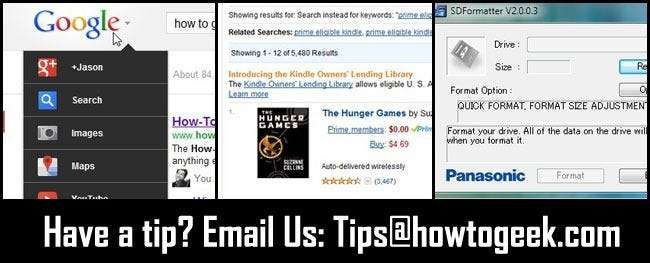
Sekali seminggu kami menyisir kotak tips dan komentar pembaca untuk berbagi tip dan trik yang berguna dengan semua orang. Minggu ini kami melihat cara mendapatkan bilah navigasi Google baru lebih cepat dari jadwal, menelusuri Perpustakaan Kindle Lending dari web, dan cara mengatasi masalah pemformatan SD.
Gunakan Bilah Navigasi Google Baru Sebelum Jadwal

Awal minggu ini kami membagikan klip video yang menunjukkan bilah navigasi Google yang baru. Google perlahan meluncurkannya ke semua pengguna, tetapi jika Anda tidak sabar, pembaca HTG, Harkaboy, memiliki trik ini untuk dibagikan:
Berikut ini cara mendapatkan Google Bar baru:
1. Dapatkan ekstensi ini untuk mengubah cookie. http://goo.gl/CeKtT
2. Muat Google.com dan klik kanan untuk mengedit cookie.
3. Ubah "PREF" menjadi ini:
Jika = 03 VD 476, saya ambil 487: A = 88, Korban, 16486, FV 1, Ambil: P = 0: Ld = Jika: Rahasia = A: Selesai = 1322688084: P = Mxif
4. Jangan lupa untuk menyimpan perubahan Anda di bagian bawah.
5. Muat ulang dan Anda memiliki bilah Google baru.
6. Selamat menikmati! [:
Kami mengujinya dengan sukses besar. Cukup menukar nilai cookie, menukar bilah navigasi dari bilah hitam ke bilah kursor-mouse yang baru. Tip bagus Harkaboy!
Cari Perpustakaan Kindle Lending Dari Web
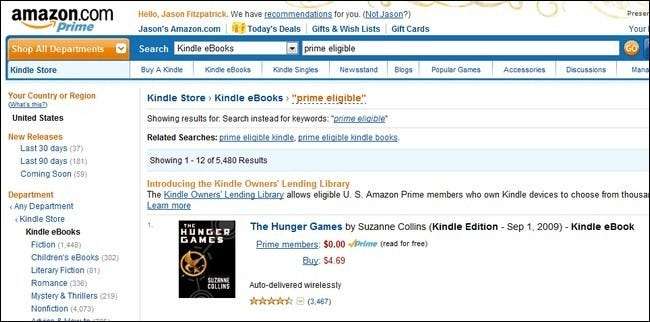
Mark menulis dengan tip yang sangat berguna bagi pemilik Kindle yang ingin memanfaatkan Perpustakaan Kindle Lending. Untuk yang tidak terbiasa, Kindle Lending Library adalah layanan pinjaman buku yang tersedia untuk anggota Amazon Prime. Anda dapat memeriksa satu buku secara gratis (dari pilihan sekitar 5.000 buku) per bulan.
Saya sangat senang dengan Kindle Lending Library tetapi dengan cepat menyadari sesuatu yang sangat mengganggu. Anda dapat dengan mudah mencari buku-buku Lending Library dari Kindle itu sendiri (saya dapat menemukannya dengan mudah di Kindle Fire dan Kindle biasa saya) tetapi tidak ada cara mudah untuk mencari di web seperti yang Anda bisa lakukan dengan buku-buku gratis atau penawaran khusus. Sangat menyebalkan! Saya menemukan solusi, yang memungkinkan Anda menyortir buku sehingga Anda dapat melihatnya hanya volume Perpustakaan Pinjaman. Pada dasarnya Anda harus menggali melalui pengaturan pencarian sampai Anda mengelabui Amazon untuk menunjukkan kepada Anda hanya buku-buku Kindle yang juga merupakan bagian dari sistem Prime (karena buku-buku Kindle tidak dikirimkan secara fisik, penunjukan Perdana berarti mereka adalah bagian dari koleksi peminjaman).
Sungguh sulit untuk menyortir, sebenarnya, saya hanya akan menyertakan tautan ini untuk memudahkan semua orang. Klik di sini untuk melihat 5.480 buku saat ini di Perpustakaan Pinjaman .
Anda masih harus mendapatkan pinjaman buku dari Kindle Anda (sayangnya!) Tetapi setidaknya ini membuat penjelajahan koleksi lebih mudah.
Itu, Mark, adalah cara cerdas untuk mengatasi kekurangan yang sangat aneh dari tautan Perpustakaan Pinjaman sederhana di Amazon. Jauh lebih nyaman untuk menelusuri semua buku melalui antarmuka web daripada menelusuri ribuan entri di Kindle itu sendiri. Kerja bagus!
Hapus Kesalahan Baca SD dengan SDFormatter
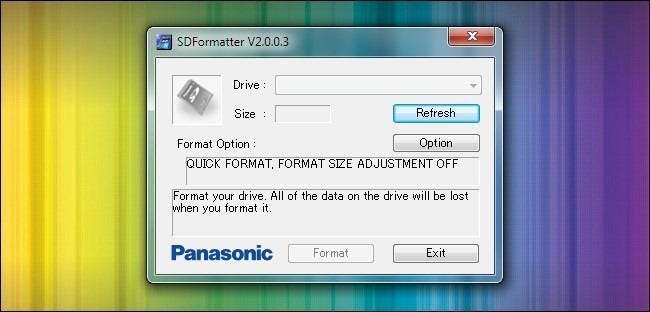
RoadWarrior menulis dengan tip berikut mengenai kartu SD / SDHC:
Saya menulis dengan tip tentang alat yang lebih tua tetapi yang saya banyak gunakan. Panasonic, beberapa tahun lalu, merilis file Alat pemformatan kartu SD yang melakukan pekerjaan hebat dengan rapi memformat kartu SD ke spesifikasi industri. Saya menemukan bahwa berkali-kali ketika saya memformat kartu SD dengan Windows saya mengalami masalah pada perangkat. Wii saya dan kamera Nikon saya sama-sama marah jika saya memformat kartu SD dengan alat sistem default, bukan SDFormatter. Ini adalah aplikasi gratis dengan footprint kecil, tetapi sejauh ini telah mengatasi setiap masalah yang pernah saya alami dengan format kartu SD yang buruk.
Kami juga harus menggunakan SDFormatter, sekali waktu, untuk mendapatkan Wii untuk membaca kartu SD yang rumit. Ini aplikasi kecil yang bagus! Terima kasih telah mengirimkan surat.
Punya tip atau trik untuk dibagikan? Kirimi kami email di [email protected] .







